Mettre en tampon des données
Ce scénario décrit un Job volontairement basique qui met en tampon les données d'un Job enfant pendant qu'un Job parent affiche les données mise en tampon dans la console de sortie standard.
Pour plus de technologies supportées par Talend, consultez Composants Talend.
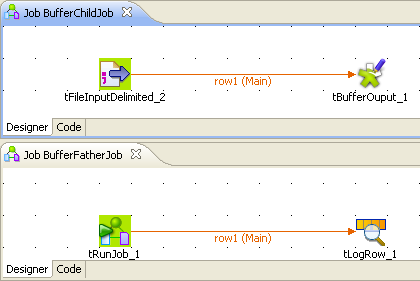
-
Créez deux Jobs : le premier Job (BufferFatherJob) exécute le deuxième et affiche le contenu dans la console Run. Le deuxième Job (BufferChildJob) stocke les données définies dans une mémoire tampon.
-
Dans le premier Job, cliquez et déposez les composants suivants de la Palette dans l’espace de modélisation graphique : un tRunJob et un tLogRow.
-
Dans le deuxième Job, cliquez et déposez les composants suivants : tFileInputDelimited et tBufferOutput.
Commencez par paramétrer les propriétés du deuxième Job.
-
Sélectionnez le composant tFileInputDelimited et dans l'onglet Basic settings de la vue Component, paramétrez les propriétés d'accès au fichier d'entrée.
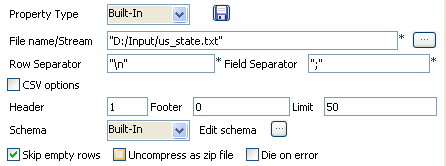
-
Dans le champ File Name, paramétrez le chemin d'accès au fichier délimité contenant les données à mettre en tampon.
-
Dans les champs Row Separator et Field Separator, renseignez respectivement les séparateurs de lignes et de champs. Dans le champ Header, renseignez les informations sur un éventuel en-tête.
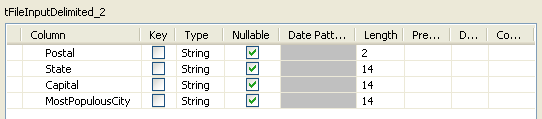
-
Décrivez le Schéma des données à passer au composant tBufferOutput.
-
Sélectionnez le composant tBufferOutput et paramétrez ses propriétés dans l'onglet Basic settings de la vue Component.

-
Généralement le schéma du composant d'entrée alimente automatiquement le schéma du composant tBufferOutput. Mais vous pouvez aussi configurer une partie du schéma à mettre en tampon si vous le souhaitez.
-
Passez maintenant au premier Job (BufferFatherJob) et paramétrez les propriétés du composant tRunJob.
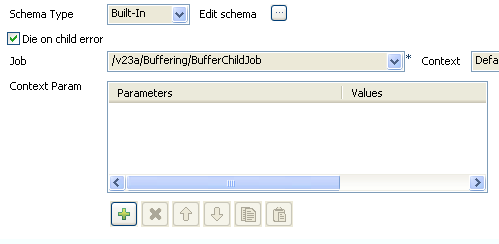
-
Cliquez sur Edit schema pour modifier le schéma si nécessaire et sélectionner la colonne à afficher. Le schéma peut être identique ou différent du schéma mis en tampon.
-
Dans le tableau Context Param, vous pouvez aussi définir les paramètres de contexte à utiliser pour l'exécution de ce Job. Pour cet exemple, gardez le contexte par défaut.
Appuyez sur F6 pour exécuter les Jobs parent. Le composant tRunJob se charge d'exécuter le Job enfant et affiche les données dans la console standard :
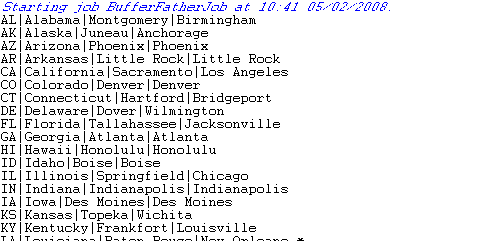
Cette page vous a-t-elle aidé ?
Si vous rencontrez des problèmes sur cette page ou dans son contenu – une faute de frappe, une étape manquante ou une erreur technique – dites-nous comment nous améliorer !
